一、ChemdrawChemDraw作为一款功能强大的化学类绘图软件,其使用范围广泛,可用于设计化学图、分析化学实验制作各种样式的实验分析图、管理实验数据以及绘制化学结构、反应式以及生物通路图等,并且可以获得相应的属性数据、系统命名及光谱数据。1、点击ChemDraw软件的应用程序,打开软件会显示如下图所示画面。上方指的是工具栏,中间的区域就是编辑区,工作区左侧是图形工具板。2、图形工具板含义3以水杨酸为例,首先绘制苯环。如下图所示,在工具栏中选择一苯环,在屏幕上选择位置,鼠标拖动调整方向。拖动时要注意双键的位置关系。3添加键和文字。选择工具栏中的键工具,画出键,在另一端使用文字工具输入化学式即可。二、KingdrawKingDraw 专为国人设置,采用中文界面,一键安装,绘图流程简单易操作,内置丰富绘图模板,新手小白也可以在短时间内很快上手。Kingdraw对中国化学科研工作者来说很友好,一些特别“偷懒”小功能还是值得了解的。
1、分析化学计量功能小伙伴们在做实验前都会在纸质笔记本上记录实验投料,还得拿着计算器加减乘除。Kingdraw开发的分析化学计量功能就能自动帮大家计算投料量,节约时间。框选画板上的反应式后,选择右键菜单中的【分析化学计量】,系统就会自动识别反应物和生成物,并生成化学计量表格。输入数据,系统就会自动计算出相应底物的投料量,以及产率。2、结构识别绘制简单的结构对大家来说还是很轻松的,想画一些复杂的分子像是一些天然产物,手性中心多画起来眼睛都花了。Kingdraw提供图片识别可以快速提取书籍、文献资料中的化学结构式,帮助我们摆脱手动绘制的繁琐,提高学习、工作效率。“图像识别”工具在画板上方工具栏中,点击按钮即可截取屏幕上的结构式图片。截图完成后点击截图框右下角的“✔”,相应的结构式就会转化到KingDraw的画板上。截取的图片也会展示在画板中,方便对比参考。不论是国外的Chemdraw还是国内结构编辑器Kindraw作为独立的编辑器两个都各有特点,接下来看看嵌入在各个化学数据库的编辑器有什么特点吧。
1、ChemicalBookChemicalBook是一个提供化学信息搜索的网站。用户可以在该网站上搜索化学品的物理化学性质、毒性数据、合成方法、用途等信息。用户可以根据化学品的名称、CAS号或分子式进行搜索。在编辑器绘制结构后可直接进行检索得到物质的相关性质、购买信息。2、MolAid相比于ChemicalBook,MolAid结构编辑器更简洁方便,基本的绘制方法与大多数结构编辑器类似,可在网页导出绘制结构,可以当成“网页版的ChemDraw”。绘制完结构可直接查询物化性质、反应信息以及商品等信息,非常方便。非常推荐各位小伙伴试试。
网址:https://chem.molaid.com/home以上就是本期一些常见结构编辑器的简单介绍了,可以发现各类编辑器的基本使用方法类似,但每款产品各有特色,大家根据自己的需求进行选择使用~若有收获,就点个赞吧。
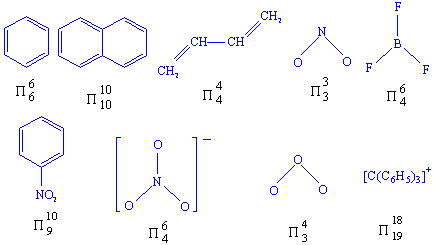
(图片来源网络,侵删)








0 评论